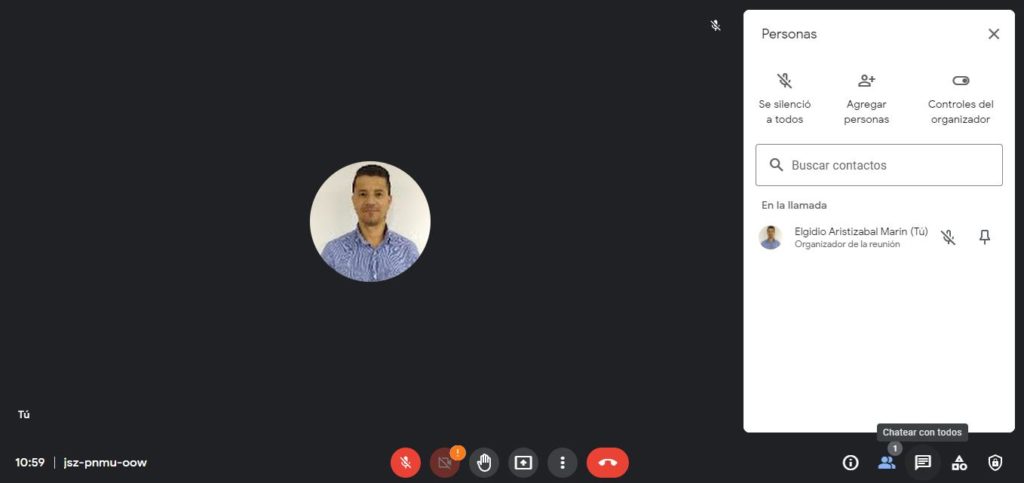Hacemos clic en el ícono ![]() para iniciar la videollamada después de seleccionar el contacto o el grupo de contacto con los cuales nos vamos a comunicar.
para iniciar la videollamada después de seleccionar el contacto o el grupo de contacto con los cuales nos vamos a comunicar.
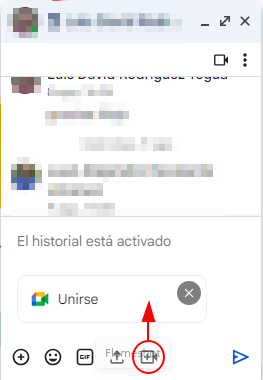
También podremos llamar desde el contacto del chat, lo cual nos redirige a una llamada directa, como lo evidencia la siguiente imagen
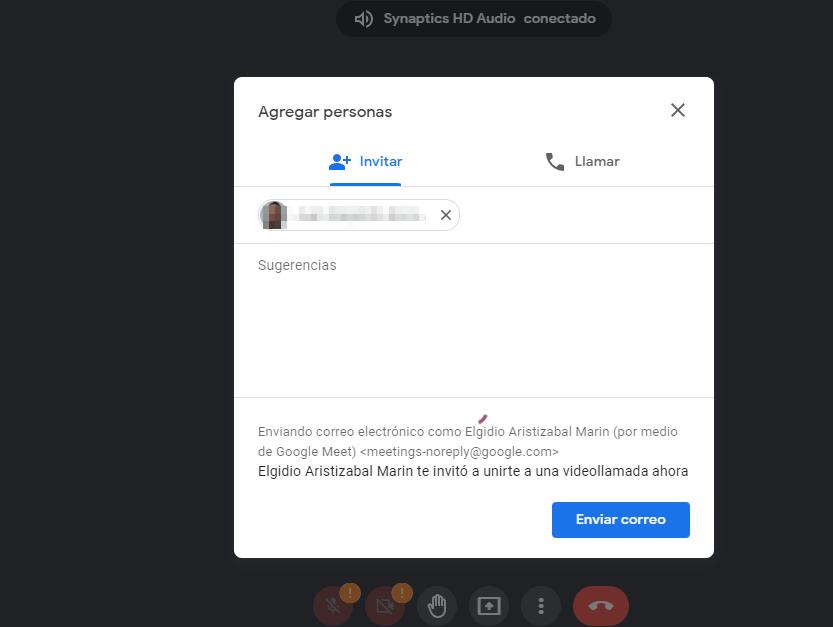
Debemos permitir el acceso a la cámara y micrófono, esta opción se puede visualizar al costado derecho de la URL o al lado izquierdo del mismo
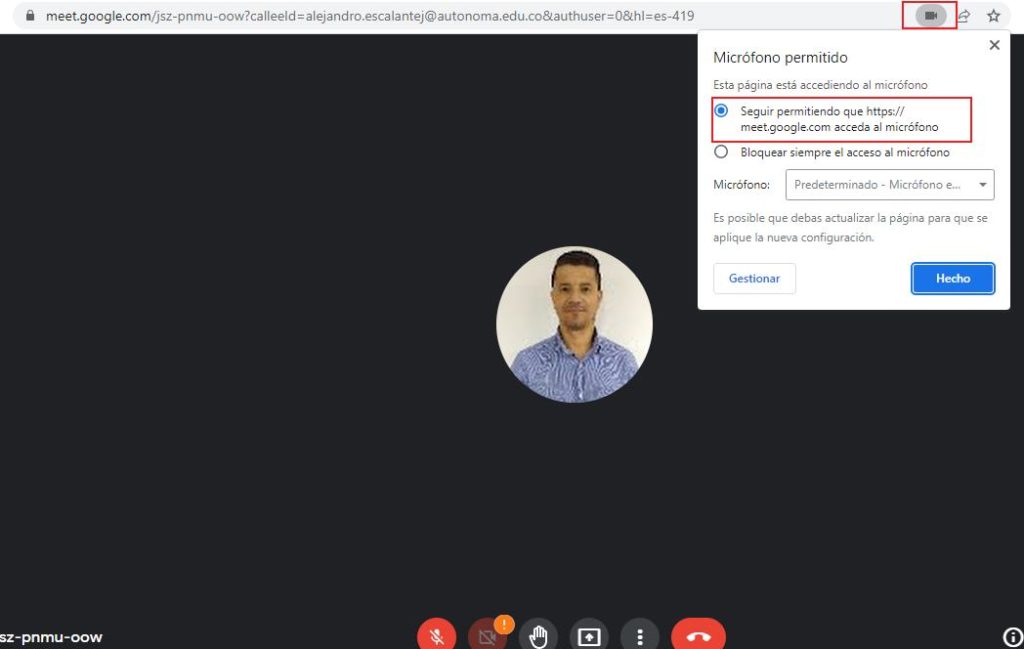
Durante la videollamada podemos hacer lo siguiente:
- Inactivar el micrófono

- Inactivar la cámara

- Activar subtítulos

- Enviar una reacción

- Compartir pantalla

- Levantar la mano

- Otras opciones

- Finalizar la videollamada